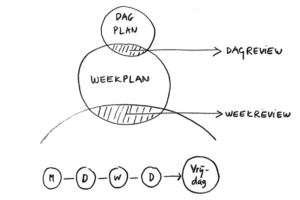Categories for Systeem
 Het is in alle tijden een goed idee om te werken met een weekplan en een dagplan maar nu wel heel speciaal in deze verwarrende tijd.
Het is in alle tijden een goed idee om te werken met een weekplan en een dagplan maar nu wel heel speciaal in deze verwarrende tijd.
De meeste logische werkritmes zijn weggevallen. De dagen hadden hun eigen kleur vanwege vaste overleggen met de daarbij behorende gewoontes, de woensdag en vrijdag waren rustige dagen omdat veel parttimers niet werkten. Heen en weren van huis naar werk en vice versa hielp je de overgangen te maken van privé naar werk en andersom. Dat is allemaal minimaal anders en vaak verdwenen.
Om structuur en logica in te bouwen moet je meer je eigen stuurman zijn. Dat kan heel goed door bewust te gaan werken met een weekplan en een dagplan. Ik heb de basis hieronder in een tekening gezet.
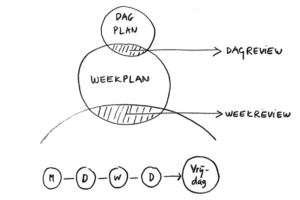
Weekplan
Een Weekplan is een kleine platte lijst met 5 tot 7 focus onderwerpen voor de week die komt. De vorm doet er niet toe (het kunnen ook een paar geeltjes geplakt op een A4 zijn). Dit zijn de onderwerpen die je week gaan bepalen – los van alles wat van rechts komt.
Dagplan
Je Dagplan is je stuur op de dag zelf. Het plan start met de drie meest belangrijke acties van de dag (3MBA’s). Daarna zet je de structuur van de dag op rij. Waar zitten jouw blokken ononderbroken focus tijd (de meeste van ons halen max 3 tot 4 van deze uren). Waar zit overleg en waar zit tijd gevuld met oppervlakkig werk zoals het bijhouden van chats, e-mail verwerken etc.
Je koppelt je dagplan aan je weekplan door iedere dag iets te plannen dat je weekplan verder brengt.
Een Dagplan kun je in een plat tekstbestand opzetten, je kunt het sturen met geeltjes op een scrum, kanban-achtige manier, of je kunt werken met getekende tijddozen. Wat jou maar het best bevalt.
Dagreview & Weekreview
Je sluit iedere dag met een dagreview. Dit is het moment waarop je terug kijkt en vooruit kijkt en het Dagplan maakt voor de volgende dag. En dit moment vormt de overgang van werk naar privé.
Op je laatste werkdag doe je een grondige review van al je inboxen, maak je al je overzichten up to date en kijk je naar de week die komt en maak je weer een nieuw Weekplan.
Risico’s
Als je niet werkt met dergelijke structuur loop je de kans om de hele dag druk te zijn met open lijnen met anderen (e-mail, chat, videobellen) en daarmee weer in de kwartiertjes eigen tijd terecht te komen. En dat is echt een heel slecht idee. Ononderbroken tijddozen heb je nodig om zaken verder te brengen en je dag af te sluiten met het gevoel dat het een goede werkdag was.

Laden...
 Nu we (bijna) allemaal thuis aan het werk zijn is het misschien handig om op rij te hebben welke zaken ons helpen om niet te vervallen in allerlei corvee en verspilling. Juist nu is het zaak de eigen workflow goed te doordenken en te optimaliseren passend bij de eigen logische werkstijl.
Nu we (bijna) allemaal thuis aan het werk zijn is het misschien handig om op rij te hebben welke zaken ons helpen om niet te vervallen in allerlei corvee en verspilling. Juist nu is het zaak de eigen workflow goed te doordenken en te optimaliseren passend bij de eigen logische werkstijl.
Zeven zaken waar je aan kunt werken
- Je eigen werkstijl kennen. Zelfkennis is de start van alles. Zo ook van vrolijk, vitaal en effectief thuiswerken. Je kunt de werkstijl test hier doen.
- Je optimale week inrichten
Maak een tabel met weekdagen en uren en plan er jouw ideale werkweek in gegeven de situatie waarin je nu verkeert. Neem de mix van de levenssferen mee. Neem mee of je meer een ochtend of avond mens bent. Neem mee wanneer jij je beste werk doet en geconcentreerd ononderbroken gas wilt geven. Neem mee het familieritme dat nu van belang is. Maak van deze mix jouw optimale week.
- Geef voor jezelf antwoord op de volgende drie vragen:
1. Waar ga ik aan werken deze week? -> weekplan
2. Waar ga ik aan werken vandaag? -> dagplan
3. Waar heb ik aan gewerkt vandaag? -> dagverslag
Stuur antwoord 1 en 3 naar je baas en je collega’s zodat er samenhang blijft in de samenwerking op afstand.
- Maak verschil tussen bereikbaar zijn en beschikbaar zijn (bellen, videocall, openstaande chat). Maak bereikbaar normaal en beschikbaar bijzonder.
- Werk zo veel mogeijk a-synchroon en werk daarvoor aan helder schrijven.
- Richt je werkplek goed in. Kies een goede setup en leer zo snel als mogelijk de tools waarmee je dagelijks werkt heel goed kennen.
- Leer van alle ervaring die er al is met ‘remote’ werken. Er zijn bedrijven die dit al meer dan 20 jaar doen.
Toolkit Eerste Hulp bij Werken op Afstand (EHWA)
Om je te helpen hebben Nick en ik een online Toolkit ontwikkeld. Ieder van de bovenstaand zeven onderwerpen is uitgewerkt als deel van deze toolkit. De Toolkit is een mix van tekst, plaatjes, video, download en helpt jou en je medewerkers heel snel een pro te worden in het werken op afstand. De Toolkit staat op de website ExpertYourself.net (waar ook Inbox Zero e-learning woont).
Je kunt gebruik maken van de staffelprijzen die beschreven staan op deze info pagina van ExpertYourself. Als je er bijvoorbeeld 10 besteld kun je later zelf bepalen aan wie je een inlog wilt geven.
Bij alle vragen of maatwerk zaken kun je contact opnemen met nick@expertyourself.net.

Laden...
Iedereen heeft kortere en langere tekststukken die vaker worden gebruikt. Het is corvee, en verspilling van tijd, om die steeds opnieuw te typen of via zoeken, kopiëren en plakken te recyclen als dat ook slim kan.
In Outlook (en ook in Word) kan je de teksten die wilt recyclen opslaan en terugvinden in het onderdeel ‘Snelonderdelen’.
Hoe werkt ‘Snelonderdelen’?
‘Snelonderdelen’ bestaat uit twee lagen.
- Een beperkt aantal teksten die je altijd bij de hand wilt hebben. Dit zijn de ‘Snelonderdelen’ zelf.
- De rest van de teksten vallen onder het kopje ‘Autotekst’ en die kun je bereiken met één extra klik.
De werking is simpel. Je slaat een stuk tekst op en kunt deze op twee manieren weer terugkrijgen.
- Je typt de naam van het fragment (die je zelf kun bepalen). Je ziet dan de tekst in een tekstblok verschijnen. Door op ‘Enter’ te klikken, verschijnt de tekst in jouw e-mail.
- Je opent de galerij met teksten (dat gaan we doen met de ‘Snelle toegang werkbalk’ in de e-mail) en klikt op de gewenste tekst.
We gaan hieronder twee voorbeelden uitwerken.
Voorbeeld 1: je eigen mobiele nummer
Hoe handig zou het zijn als je altijd je telefoonnummer bij de hand hebt om te verwerken in een e-mail. We gaan dit nummer beschikbaar maken als Snelonderdeel in een 8 stappen.
- Open een nieuwe e-mail .
- Typ in de hoofdtekst je mobiele nummer in het formaat
dat je zelf wil. Bij mij is dat 06 224 559 02
- Selecteer het nummer
- Ga in deze e-mail naar het tabblad ‘Invoegen’.
- Klik rechts van het midden op de icoon voor
Snelonderdelen.
- Klik op ‘Selectie opslaan in galerij Snelonderdelen’
- Geef de tekst de naam ‘xmobiel10
- Klik ‘OK’
Het nummer is nu opgeslagen en op twee manieren op te roepen:
- In de e-mail begin ik te typen ‘xmobiel’. Na de vierde letter verschijnt mijn nummer in een tekstvak boven de plek waar ik aan het typen ben. Als ik op ‘Enter’ klik, staat mijn mobiele nummer in de tekst van de e-mail. We gebruiken de x als eerste letter om te voorkomen dat de tekst uit zichzelf verschijnt als we ‘mobiel’ tikken.
- In de e-mail ga ik naar het tabblad ‘Invoegen’, klik op ‘Snelonderdelen’. Daar zie ik mijn mobiele nummer in een tesktvak staan. Als ik er op klik, staat het nummer in de tekst van de e-mail.
Voorbeeld 2: informatie over zorgverlof
Stel dat we regelmatig medewerkers eenzelfde soort antwoord geven op een ingewikkelde vraag. We kunnen die tekst eenmaal goed doordenken en vervolgens opslaan in ‘Autotekst’ zodat we deze makkelijk en snel bij de hand hebben.
Op het moment dat we de tekst hebben opgeroepen kunnen we nog alle maatwerkveranderingen aanbrengen die nodig zijn. Het meeste typewerk hoeven we in ieder geval niet meer te doen (en we hoeven ook niet te zoeken, kopiëren en plakken).
De tekst die we willen opslaan zou iets kunnen zijn zoals:
***
Beste ,
Hieronder vind je het antwoord op jouw vraag betreffende het opnemen van zorgverlof.
Je komt volgens de CAO in aanmerking voor zorgverlof in die gevallen waarin blablabla etc.
Mocht je nog behoefte aan verdere uitleg dan vraag ik je mij te bellen op telefoonnummer ********** (ma-di-do-vrij).
***
We gaan deze tekst opslaan als ‘Autotekst’ en doen dat weer in een 8 stappen.
- Open een nieuwe e-mail .
- Typ de tekst die je wilt gebruiken in het tekstveld van de
e-mail.
- Selecteer deze tekst
- Ga in deze e-mail naar het tabblad ‘Invoegen’.
- Klik rechts van het midden op de icoon voor
Snelonderdelen.
- Klik op ‘Selectie opslaan in galerij Auto Tekst’.
- Geef de tekst de naam ‘xzorgverlof’.
- Klik ‘OK’
De tekst is nu opgeslagen en is ook hier op twee manieren op te roepen:
- In de e-mail begin ik te typen ‘xzorgverlof’. Na de vierde letter verschijnt de tekst in een tekstvak boven de plek waar ik aan het typen ben. Als ik op ‘Enter’ klik, staat de tekst in de e-mail.
- In de e-mail ga ik naar het tabblad ‘Invoegen’, klik op ‘Snelonderdelen’. Vandaar ga ik naar ‘Auto Tekst. Daar zie ik mijn tekst in een tekstvak staan. Als ik er op klik, staat de tekst in de e-mail.
Dit werken met ‘Snelonderdelen’ kan uiteraard met allerlei teksten die je snel bij de hand wilt houden zoals kostenplaatsen, projectnummers, routebeschrijvingen, instructies, uitnodigingen etc.
Uiteraard kan dit ook nog op vele andere manieren. Zie onder andere dit artikel over textexpanding.

Laden...
Deze blogpost is geschreven met de functie ‘Dicteren’ in Word van Office 365. Je vindt deze functie helemaal rechts op het lint op het tabblad Start (ook in Office 365 voor de Mac).
Nodig: een laptop of PC met microfoon + internet.
Werk je in de zorg of onderwijs of op een andere plek waar je veel zaken schriftelijk moet vastleggen, dan heeft Word een mooie (nieuwe) functie. Het is in eerste instantie even wennen maar ben je er eenmaal aan gewend en heb je leren werken met de interpunctielijst, dan gaat het razend rap. Het resultaat blijft wel klad, een beetje aflakken is nodig.
De interpunctielijst:
- Punt
- Komma
- Vraagteken
- Uitroepteken
- Uitroepteken
- Nieuwe regel
- Nieuwe alinea
- Puntkomma
- Dubbele punt
- Aanhalingsteken openen
- Aanhalingsteken sluiten
- Dubbele aanhalingsteken openen
- Dubbele aanhalingsteken sluiten
En voor alle duidelijkheid: die internetverbinding is onmisbaar (jouw tekst gaat heen en weer naar Microsoft | het is tenslotte Artificial Intelligence).

Laden...
De vraag is: ben je meester van je eigen tijd?
Als je agenda vol staat of je dag vol loopt met zaken die door anderen bepaald zijn én ‘je komt niet toe aan je eigen werk’ dan is er iets aan de hand.
Wat kun je doen om op te schuiven in de richting waarin je dat wilt?
Neem een A4 zet er een groot kruis op op zodat je 4 kwadranten krijgt.
Je maakt daarna gebruik van 4 oordelen:
- Belangrijk voor mijn doelen en geeft mij plezier
- Voor anderen en geeft mij plezier
- Belangrijk voor mijn doelen en mwah (saai)
- Voor anderen en mwah (saai)
- Links boven komt te staan BP (belangrijk + plezier)
- Links onder komt te staan AP (anderen + plezier)
- Rechts boven komt te staan BM (belangrijk + mwah)
- Rechts onder komt te staan AM (anderen + mwah)
Bij iedere actie, vergadering meeting, bila, gesprek, desnoods e-mail zet je een stip in een van de kwadranten. Doe dat een week, En kijk wat je er van vindt. Kan het beter?
Doe er iets aan.
Ingewikkelder is het niet.

Laden...
Lang geleden – in 2008 – verscheen een Nederlandse vertaling van ‘Upgrade your life’ van Gina Trapani. Zij was indertijd de hoofdredacteur van een beroemd Amerikaanse weblog over slim werken Lifehacker.com.
De oproep uit de titel ‘Pile not File’ (‘Kappen met Mappen’) is van Gina en geldt voor de digitale wereld. Essentie ervan is dat het geen meerwaarde heeft om allerlei digitale bestanden en e-mails op te bergen in allemaal aparte mapjes omdat de tegenwoordige computersystemen een uitstekende zoekfunctie hebben.
En dat is dan ook de reden dat ik iedereen afleer om e-mails in allerlei mapjes op te bergen. Leer de zoekfunctie kennen en gebruiken. Je vindt met deze functie alle e-mail vele malen sneller terug dan door zelf te gaan zoeken in mapjes. Opbergen kost tijd, intelligentie en energie en is al heel snel verspilling.
Ik kan me wèl voorstellen dat het zinnig is om alle mail van een tijdelijk project bij elkaar in een mapje te bewaren omdat je er mee aan het werk bent maar dat is het dan ook wel. De rest is overbodig veel werk.
Dezelfde logica geldt voor gewone bestanden.
Warm aanbevolen wie meer tijd wil hebben voor belangrijke dingen van het leven.

Laden...
Verzamelen is de eerste van de vijf fasen van iedere goed doordachte workflow. De andere zijn: er iets van vinden | organiseren | kiezen en als laatste uiteraard: doen.
Verzamelen heeft twee richtingen.
De eerste is van buiten naar binnen.
Op allerlei plaatsen verzamelen zich nieuwe zaken; inbox mail, postvak, voicemail, whatapp enz. Uiteraard gaat dat allemaal geheel vanzelf. De e-mail verschijnt vanzelf, Post.nl en collega’s brengen netjes de post langs, klanten, vrienden en familie spreken de voicemail in, je krijgt appjes etc.
De kunst van deze manier van verzamelen is dat je precies genoeg inboxen hebt. Niet te veel en niet te weinig.
De tweede richting is van binnen naar buiten.
Iets vraagt onze aandacht, we beloven iets, iemand zegt ons iets toe, we krijgen een briljant idee. Ons brein heeft in die gevallen de niet uit te roeien neiging ons er voortdurend aan te herinneren dat er een los eindje in onze innerlijke inbox zwerft. Daar is ons brein niet voor gemaakt en dus is het wijs die innerlijke inbox naar buiten te brengen.
Dat kan door ervoor te zorgen dat je altijd iets bij je hebt waar je op kunt schrijven, in kunt spreken of anderszins iets op/in vast kunt leggen. Een simpel A6 blokje of een app op je telefoon kan al voldoende zijn. Alles werkt zolang als het prettig is om te gebruiken en zonder problemen binnen een seconde of drie paraat is.
De kracht van verzamelen komt het best tot zijn recht als er een duidelijke grens blijft met de volgende fase ‘er iets van vinden’. Pas daarna komen we in de fase ‘organiseren’. Gooi verzamelen en organiseren niet door elkaar want dan wordt het een bende!
NB: De eer voor het onderscheiden van deze vijf fasen komt toe aan David Allen.

Laden...
Wie ooit wel eens heeft nagedacht over een goede methodiek voor e-mail-verwerking of het boek Getting Things Done heeft gelezen en deze manier van denken toepast op e-mail komt uit op de volgende vijf fasen:
Verzamelen -> Beslissen ->Organiseren ->Kiezen ->Doen!
Verzamelen
Deze fase gaat vanzelf. Je hoeft er niets aan te doen. Iedereen die in de loop der jaren jouw e-mailadres heeft gekregen kan je e-mailen en die communicatieverzoeken komen zomaar vanzelf in jouw Postvak In.
Beslissen
Hier komt Inbox Zero om te hoek kijken. Je zorgt ervoor (net als bij de brievenbus thuis) dat je minimaal eenmaal per dag alles hebt bekeken wat er nieuw is binnengekomen. Eenmaal bekeken gaat de betreffende e-mail onherroepelijk uit Postvak In naar een van de andere mandjes.
Organiseren
Er zijn maar een paar mandjes noodzakelijk (‘need to have’).
Categorie ‘ik moet iets doen‘ gaat in ‘actie mail‘. Let op! Klusjes die in minder dan twee minuten kunnen gelijk doen en klussen die langer dan een half uur gaan kosten in je agenda zetten.
Categorie ‘iemand anders moet iets doen‘ gaat in ‘wachten op‘.
Categorie ‘wil ik terug kunnen vinden’ gaat in ‘archief‘. Andere mandjes zijn allemaal ‘nice to have’ en niet noodzakelijk.
Kiezen
Nadat alles is opgeborgen op de plek die past bij de betreffende betekenis voor jou staat je werk in ‘actie mail‘. Kies wat past bij je energie, je tijd en je gevoel voor waarde.
Doen
En dan uiteraard ook nog echt iets doen. Want zonder dat verandert er niets in de wereld.

Laden...
Twee vragen zijn bepalend voor het verhelderen van onduidelijke dingen; verder brengen van projecten; synergetisch maken van vergaderingen en opbouwen van een persoonlijk dashboard.
1. Wat is de gewenste uitkomst?
- Printer is gerepareerd
- Training is voorbereid
- Marketing manager is in dienst
- Office 365 is geïnstalleerd op alle pc’s
- etc. etc.
Je beschrijft hier wat er in de wereld is veranderd als de ‘klus’ (vaak multistap) is geklaard. Je kunt de uitkomst niet doen dus je hebt acties nodig en daar komt WW WAF om de hoek kijken.
2. WW WAF (Wie doet wat en wanneer is het af )
Hier zoeken we naar de eerst-mogelijke actie om de reis naar de gewenste uitkomst aan de praat te krijgen.
Dus voor de bovenstaande voorbeelden :
- Garantiebewijs van de printer zoeken (Johan | donderdag)
- Outline van de training uitwerken (Anne | 1 december)
- Functieprofiel updaten ( Kirsten | morgen)
- Overzicht kosten van 365 in beeld brengen (Frans | 1 januari)
- etc.etc.
In de minimaal wekelijkse review van de projecten/uitkomsten/resultaten bepalen we weer de volgende eerst-volgende actie met zijn WW WAF. Net zo lang tot we een vinkje kunnen zetten voor het item (Printer is gerepareerd: tadaa!)
Simpel? Wel als je helder denkt. Eerst over de toekomst – wat ís je gewenste uitkomst. En dan gelijk over het nu – wat is de eerst volgende actie – wie gaat het doen – en wanneer is het af.
Kortom: met het eind voor ogen de eerste stap zetten, is een zekere weg naar een mooie toekomst.

Laden...
Wel eens geprobeerd om iets af te stemmen per e-mail – bijvoorbeeld een datum? Wel eens in een – zullen we dit? – of zullen we dat? – onderhandeling verzeild geraakt per Whatsapp?
Dan had je ongetwijfeld net als ik een lichte ergernis over de mist waarin je terecht komt. Het gaat traag en je bent er zomaar een paar keer druk mee. Het is net niet duidelijk genoeg om verder te kunnen dus moet je weer een stapje terug etc. etc.
En dan zijn er nog de Slack; Teams; Asana’s; Monday’s van deze wereld met chatfuncties waarin je ook afstemmend en onderhandelend uitstekend kunt verdwalen.
Op die momenten is de beller stukken sneller.
- Bellen is een redelijk complete vorm van communicatie.
- Bellen is een synchrone vorm van communicatie.
- Bellen speelt zich af in het hier en nu en haalt je uit het multitasken
Gebruik a-synchrone communicatie (zoals e-mailen en chat/appen) als het kan, omdat het zorgt dat er rust in de tent is. Maar waar het gaat over afstemmen en onderhandelen is de beller sneller – achteraf vastleggen is een stuk eenvoudiger dan heen-en-weren óver het verhaal.
En uiteraard is er ook hier weer een tenzij (b.v. bij juridische kwesties, zaken die geen haast hebben maar vooral heel zorgvuldig moeten, zaken waar meerdere mensen bij betrokken zijn ….).
En dan is er nog 112 …

Laden...
Vandaag maak ik (onbetaalde) reclame voor Leanforms omdat ik in de afgelopen jaren gezien heb dat Leanforms een mooie oplossing is voor ‘niet meer klein’ en ‘nog niet groot’ afdelingen en bedrijven.
Veel niet meer zo kleine organisaties en afdelingen worden compleet beheerd met Excel. Dat kan, maar bergt het risico in zich dat dezelfde data op verschillende plekken staat, formules breken doordat ‘ondeskundigen’ gebruik maken van de onbeveiligde rekenregels en overzichten te persoonlijk worden en daarmee risico’s opduiken.
Veel grote organisaties hebben ooit gekozen voor SAP of een andere vorm van ERP als overkoepelende systematiek om alle processen en data in samenhang te beheren. Ook daar zit een schaduw kant aan. Je hebt vrijwel nooit het overzicht dat voor jouw handig zou zijn en kan dat pas krijgen na onwaarschijnlijk duur maatwerk (binnen SAP of met Power BI).
Simpel gezegd komt het erop neer dat je in Leanforms webformulieren maakt waarmee je op je afdeling of in je organisatie op gestandaardiseerde wijze informatie kan verzamelen, processen kunt beheren en medewerkers kan informeren.
Iedereen die logisch kan denken, kan formulieren bouwen. De data kan opgeteld worden weergegeven als managementinformatie. Je kunt een ingebouwd piepsysteem opbouwen voor kwaliteits- en risicobeheer.
Kortom je hebt geen IT-kennis nodig, hebt geen jarenlang implementatietraject en krijgt toch precies wat je hebben wilt. Perfect voor ‘niet meer klein’ en ‘nog niet te groot’.
- Wie meer info over Leanforms wil kijkt hier.
- Wie een demo wil kijkt hier.
Leanforms is dé oplossing als je leandenker bent en iets moet met administratieve workflows – en ja – uiteraard is het veilig – werkt ook op tablet en smartphone – niet te duur – bestaat al een poos – wordt in allerlei branches gebruikt – is te koppelen etc. etc.

Laden...
Het idee om een A3 formaat te gebruiken komt van Toyota. Je dwingt jezelf met deze manier van werken om projecten gecomprimeerd weer te geven. Voorwaarde is dat je het A3 permanent tot onderwerp van reflectie houdt en dus ook steeds aanpast.
Het A3 idee is overgenomen door een aantal consultancy bureau’s (waaronder de consultancy tak van TNO) die er een methodiek van hebben gemaakt ter vervanging van grote papieren jaarplannen. Dus alle ambities komen samen op één A3. De A3 van de top is de master A3 waar de rest van de A3’s (afdelingen) is afgeleid.
Aan het A3 jaarplan komen SMART-geformuleerde resultaatslijsten en het idee is dat je daar de rest van het jaar op kunt sturen.
Nee dus! Werkt niet.
Drie grote bezwaren.
- Eenmaal per jaar nadenken over richting en doelen en vervolgens vastzetten (boekhouddenken) kan niet meer in deze wereld.
- Smart is niet Smart.
- Omdat de tijdspanne te lang is gaan we op input sturen in plaats van op klantwaarde (‘hoeveel van iets doe jij dit jaar?).
Daarmee wordt het A3 een verplichte en ‘zonde-van-de-tijd’ exercitie die als een laag boven op werkelijkheid van alledag komt te liggen – en komt als vanzelf in de categorie corvee en dus Business Non Value Adding (BNVA).
Remedie: organiseer een ruimte waar alle A3’s hangen en doe daar je MT-bijeenkomsten. Staat er een bepaald onderwerp op de agenda, ga staan bij het betreffende A3 en neem het als referentie en pas het aan als dat nodig is. Praat je nooit over de onderwerpen van de A3? Dan is dat ook duidelijk.
Wil je terug naar de bron van A3 denken. Lees dan dit boek.

Laden...
Dat was het leukste telefoontje van deze week: ‘Spreek ik met de Chef Mappenstructuur?’. En ja natuurlijk ben ik Chef Mappenstructuur.
Hoewel ogenschijnlijk een doodsaai onderwerp – vol van corvee en ellende – vind ik het altijd heel interessant om zo’n chaos om te toveren naar een mooi elegant overzicht inclusief vuistregels voor het gebruik + een routine om de boel te onderhouden.
Ik heb er al vaker over geschreven:
Over de hoofdstructuur logica
Over bestandsnamen
Mappenstructuur en 5S
Over de 9 vuistregels voor terugvinden van bestanden
Wil je ook een keer een sessie om van jouw rommelige XYZ-schijf iets moois te maken? Bel me dan op 0180 85 11 55 en vraag naar de Chef Mappenstructuur.

Laden...
 Het is in alle tijden een goed idee om te werken met een weekplan en een dagplan maar nu wel heel speciaal in deze verwarrende tijd.
Het is in alle tijden een goed idee om te werken met een weekplan en een dagplan maar nu wel heel speciaal in deze verwarrende tijd.